
Як налаштувати Айфон як новий?
Якщо у вас з часом став гальмувати ваш Айфон, то перемкніть заново, як новий.
Поступово, у міру використання гаджета Apple, Його пам'ять засмічується, і він починає працювати повільніше. Особливо це помітно у тих, хто активно користується пристроєм, постійно завантажує додатки і твіки з Cidya. У даній статті ми розберемо, як позбутися від проблем і виконати настройку iPhone як нового.
Етап 1. Підготовка смартфона до налаштування
- Встановіть свіжу версію системи. Відкрийте «Налаштування» - «Основні» - «Оновлення ПЗ» і подивіться, чи є для вашого смартфона поновлення. Якщо користуєтеся джейлбрейком, то установку свіжого ПО можна зробити тільки через iTunes.
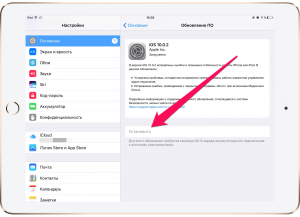
Як налаштувати Айфон як новий?
Створіть резервну копію. Як це зробити, читайте в статтях:
- Що таке резервна копія iPhone, для чого потрібна, що вона зберігає? Як знайти резервну копію iPhone на комп'ютері?
- Як зробити резервну копію iPhone? Де зберігається резервна копія iPhone на комп'ютері?
- вимкніть iMassage в «Налаштуваннях» - «Повідомлення».
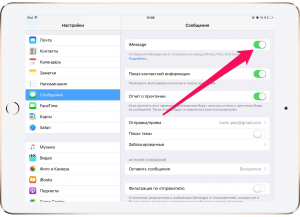
відключення iMassage
- вимкніть функцію «Знайти iPhone» в «Налаштуваннях» - «iCloud».
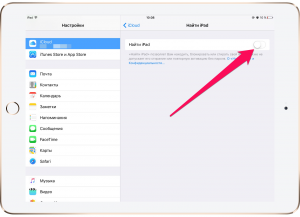
Відключення «Знайти iPhone»
На цьому початкова підготовка закінчена і тепер можна починати чистити пристрій.
Етап 2. Чистимо смартфон
- Відкрийте «Налаштування» - «Основні» - «Скидання»
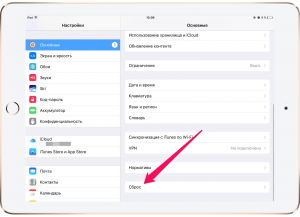
Скидання налаштувань на айФоні
- перейдіть в «Очищення контенту і налаштувань»
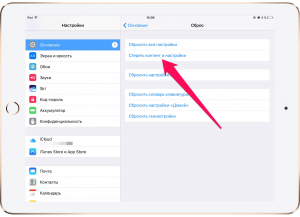
Видалення налаштувань і контенту
- Підтвердіть своє рішення і почекайте, поки завершиться процес
Тепер ваш пристрій очищено, а екран айфона висвітить вам вітальне повідомлення. Це означає, що все зроблено, вірно, і можна починати налаштовувати гаджет.
Етап 3. Налаштування Айфона
- У віконці запрошення для введення параметрів гаджета (з'являється після того, як будуть стерті всі налаштування і дані) натисніть на «Налаштування iPhone як нового».
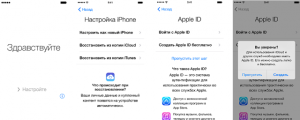
Як налаштувати Айфон?
- Пропустіть розділ авторизації через Apple ID, Щоб уникнути синхронізації iCloud з айфоном.
- Завершіть налаштування.
Тепер ваш Айфон буде працювати як новенький. Вам залишається тільки відновити дані і починати користуватися.
Відео: Перший запуск і настройка iPhone і iPad

Я зробив все за інструкцією але він все одно не налаштувався як новий ((((
У нього стерлися всі дані але як новий він не налаштувався ((((